我们使用PDF文档时,有时候需要将PDF页面中的某个部分提取下来,当然,办法是很多的。例如,我们可以使用截图软件提取,或者,提取整个页面再做裁剪。可是,如果遇到要做批量提取的情况,这些办法都太繁琐,效率太低了。因此,最好使用有提取页面功能的PDF编辑器,专门地应对需要批量提取页面的情况。万兴PDF这款软件就有这样的功能。下面,将向您介绍如何使用万兴PDF进行PDF页面批量提取操作。
首先,用万兴PDF打开需要进行提取操作的PDF文档。在上方工具条中,找到“编辑”这一工具,并点击它。再在下方功能选项中点击“裁剪”。
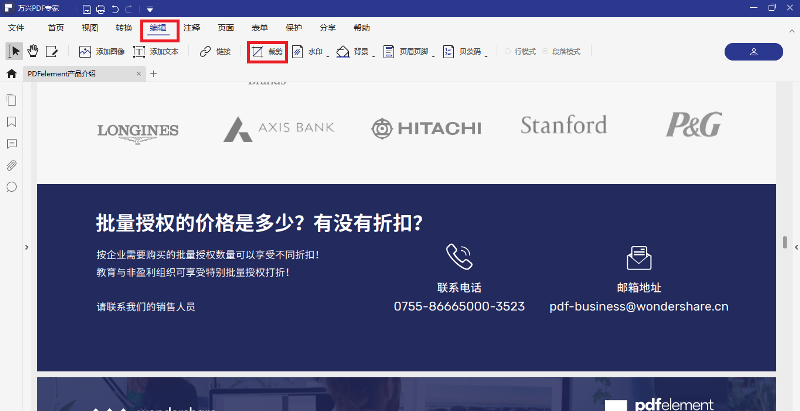
然后,在弹出来的“裁剪设置”对话框中,对裁剪的页面部分及页面范围进行设置。
在对话框左边的页面缩略图中,您可以直接用鼠标点击拖动端点选择裁剪的页面部分。这种办法最为快捷简单,但是不够精确。
如果想要进行精确操作,您可以在右边的输入框中,对PDF页面的各个部分裁剪参数进行设置。输入的同时,也可以参看左边的缩略图,预览裁剪的效果。
然后,在“页面范围”下,设置页面范围。您可以勾选“所有”,选定所有页面;您也可以勾选“部分”,并在后面输入框中输入需要裁剪的页面范围。具体的输入格式参照右边的括号内给出的范例。特别提醒您,使用半角符号才能被有效识别。您也可以在子集菜单中选择偶数页面或者奇数页面。
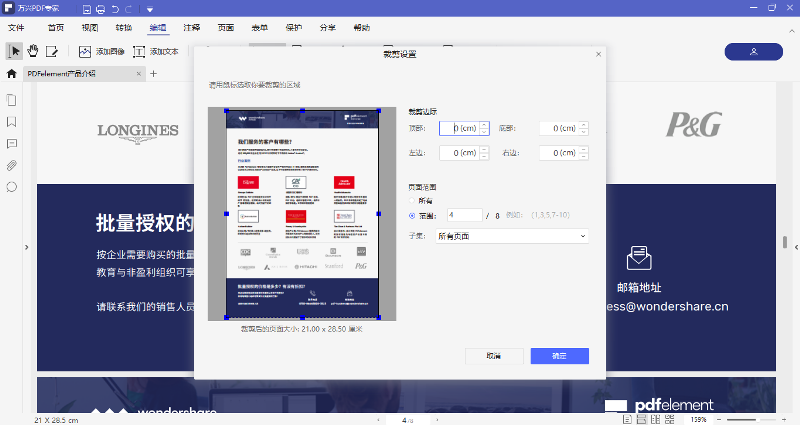
设置完毕,确定无误后,点击“确定”,裁剪就完成了。是不是很简单快捷呢?
万兴PDF目前最为优秀的PDF编辑软件之一。它兼具功能强大和操作简单两个特点,这让使用它的用户能够享受到高效编辑带来的流畅体验。正因如此,它已经成为目前最受欢迎的PDF编辑软件之一。如果您正苦于PDF编辑的繁琐不便或者使用中的PDF编辑器功能不全,操作复杂,就选择万兴PDF吧。


